Rumah >Tutorial sistem >Siri Windows >Apakah yang perlu saya lakukan jika ikon kaedah input Win10 tiada? Bagaimana untuk memulihkan ikon kaedah input Win10 jika ia hilang?
Apakah yang perlu saya lakukan jika ikon kaedah input Win10 tiada? Bagaimana untuk memulihkan ikon kaedah input Win10 jika ia hilang?
- PHPzke hadapan
- 2024-02-10 21:00:081169semak imbas
Editor PHP Zimo akan berkongsi dengan anda cara menyelesaikan masalah ikon kaedah input Win10 hilang. Apabila menggunakan sistem Win10, kadangkala ikon kaedah input mungkin hilang, yang membawa ketidakselesaan kepada penggunaan harian kita. Tetapi jangan risau, berikut ialah dua penyelesaian mudah untuk membantu anda memulihkan ikon kaedah input Win10, membolehkan anda menukar kaedah input dengan mudah dan meningkatkan kecekapan kerja.
Bagaimana untuk memulihkan ikon kaedah input Win10 jika ia hilang?
Kaedah 1:
Tekan "Kekunci logo Windows + i" untuk memulakan tetapan, pilih "Masa dan Bahasa" > "Bahasa Pilihan China (Republik Rakyat China)" > Pergi ke "Microsoft Pinyin" > "Pilihan" > "Umum" dan pulihkan tetapan lalai kaedah input untuk melihat sama ada masalah ini boleh diselesaikan.
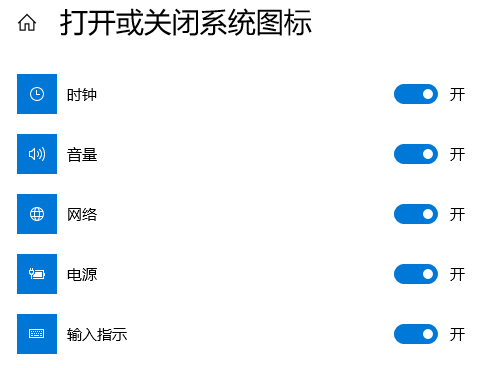
Kaedah 2:
1 Mula-mula, buka "Semua Tetapan" dari menu Mula dan pilih "Sistem".
2. Pilih "Pemberitahuan & Tindakan" → "Hidupkan atau matikan ikon sistem".
3 Tukar "Mati" di belakang "Prompt Input" kepada "Hidup" (jika sudah dihidupkan, sila langkau 3 langkah pertama).
4 Buka "Panel Kawalan", tukar mod tontonan kepada "Kategori", dan pilih "Tukar Kaedah Input" dalam "Masa, Bahasa dan Wilayah".
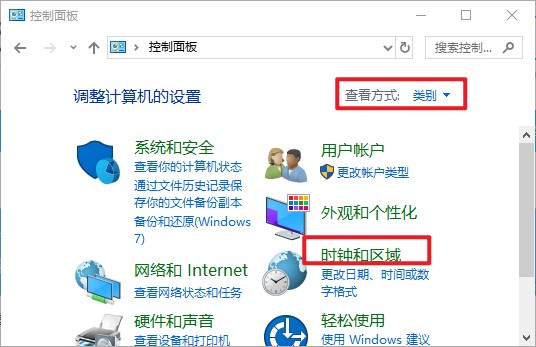
5 Jika lokasi kosong dan tiada ruangan, sila klik "Tambah Bahasa".
6 Dalam tetingkap timbul, klik dua kali untuk memilih "China (Dipermudahkan)" (di bahagian bawah), pilih "China (Simplified, Chinese)" sekali lagi, dan klik Tambah.
7 Kembali ke item "Tukar kaedah input", klik Tetapan lanjutan, tandai "Gunakan bar bahasa desktop (apabila tersedia)"
8. Kemudian klik butang "Pilihan" di belakangnya, semak "Dock to taskbar", Klik "Guna", "OK", dan "Simpan" secara bergilir-gilir
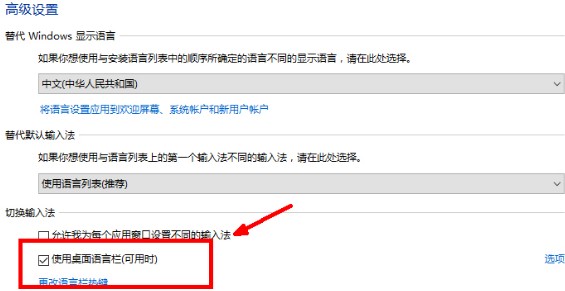
9 Jika masih tiada bar bahasa dalam bar tugas, sila buka "Jalankan", masukkan "ctfmon" dan tekan Enter
10. Klik kanan bar tugas dan tandai "Language Bar" dalam bar alat timbul 11 Jika bar bahasa hilang atau kosong semula selepas komputer dimulakan semula, sila ikuti langkah di bawah untuk menambah bar bahasa ke komputer. Mulakan Buka Run, masukkan "regedit" dan buka pendaftaran 12 Cari lokasi berikut HKEY_LOCAL_MACHINESOFTWAREMicrosoftWindowsCurrentVersionRun dalam registri dan klik kanan "Run" untuk mencipta nilai kunci jenis rentetan ", tukar nama berangka kepada ctfmon.exe dan tukar data berangka kepada C: windowssystem32ctfmon.exe (jika anda tidak boleh mengubah suai nama secara langsung, anda boleh klik Namakan semula dahulu, tukar nama dan kemudian klik Ubah suai untuk mengubah suai data berangka ).Atas ialah kandungan terperinci Apakah yang perlu saya lakukan jika ikon kaedah input Win10 tiada? Bagaimana untuk memulihkan ikon kaedah input Win10 jika ia hilang?. Untuk maklumat lanjut, sila ikut artikel berkaitan lain di laman web China PHP!

